 (Fonte da imagem: Reprodução/Blog Sony)
(Fonte da imagem: Reprodução/Blog Sony)
Se você acabou de adquirir um celular com o sistema operacional Android, é previsível que algumas dúvidas surjam nos primeiros usos, fazendo com que você encontre certos obstáculos sobre como utilizar corretamente o seu novo smartphone.
Ao entrar no “mundo androidiano”, termos como “aplicativos”, “homescreen” e “Play Store” passarão a fazer parte da sua vida — e é importante saber utilizar da melhor forma possível cada um deles. Pensando nisso, o Tecmundo listou sete dicas para iniciantes que querem dar os primeiros passos na plataforma Android descobrindo suas funcionalidades e benefícios básicos.
1 - Como colocar atalhos na homescreen
Smartphones podem ser classificados como pequenos computadores portáteis. Além dos sistemas operacionais próprios, eles ainda possuem a chamada homescreen — ou tela inicial. No caso, ela possui o mesmo conceito que o seu Desktop no Windows, apresentando os atalhos para os aplicativos gravados em seu celular.
E, para facilitar o acesso à homescreen do aparelho, as fabricantes adotaram o botão “Home” (normalmente representado por um desenho que lembra uma casa), que leva você automaticamente para a tela inicial assim que é selecionado.
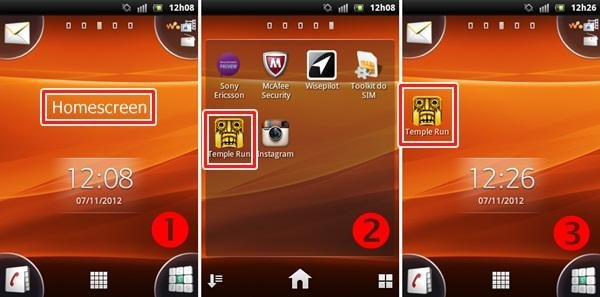
Para deixar o seu smartphone ainda mais personalizado, colocando na homescreen os atalhos de aplicativos e serviços que você realmente usará no seu dia a dia, é preciso seguir dois passos simples:
- Acesse o menu principal do seu aparelho (representado por um quadrado ou retângulo formado por pontos) e localize o aplicativo que você deseja colocar na homescreen.
- Pressione o dedo sobre o ícone do aplicativo por alguns segundos e o smartphone o mostrará automaticamente na tela inicial. Neste momento, você ainda poderá definir em qual espaço o atalho para o app ficará posicionado.
Já o processo para apagar um aplicativo da sua tela inicial é ainda mais simples: basta pressionar o dedo sobre o ícone a ser apagado e esperar para que o símbolo de uma lixeira apareça na parte inferior da tela.
Quando a imagem surgir, arraste o aplicativo até a lixeira para deletá-lo da homescreen.
2 - Como mudar papéis de parede
Assim como acontece em seu computador, mudar o papel de parede da Área de trabalho, colocando uma imagem do seu interesse, é um detalhe que deixa a máquina com um toque ainda mais pessoal. Logo, no smartphone também é possível modificar a imagem de fundo da homescreen — e o processo para isso é bastante simples.
Inicialmente, é importante saber que os telefones com Android apresentam três estilos de papéis de parede:
- Galeria: essa opção utiliza suas imagens pessoais salvas em seu celular, sejam elas fotos tiradas através da câmera do seu aparelho ou figuras que você importou da internet e do seu computador.
- Live Wallpaper — são papéis de parede animados (que ficam em constante movimento na sua tela inicial) salvos em seu celular.
- Papéis de parede — geralmente, são fotografias e imagens em alta qualidade que já vieram gravadas em seu aparelho.
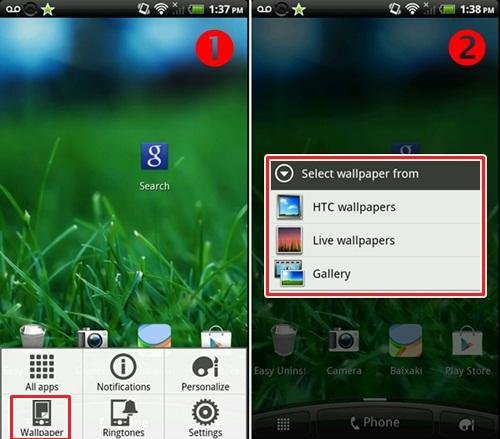
Na sua homescreen, aperte o botão “Menu” (normalmente representado por vários riscos agrupados) e em seguida selecione a opção “Papel de parede” que aparecerá em sua tela. Automaticamente, uma nova janela surgirá, dando três opções para que você escolha de onde pegar a imagem que ficará no fundo da tela inicial: “Galeria”, “Papéis de parede animados” e “Papéis de parede”.
Depois, basta selecionar a imagem de seu interesse. Automaticamente, ela será mostrada para você, já fazendo parte do fundo de sua tela inicial.
3 - Como acessar a internet
Poder acessar a web em um smartphone é uma das principais vantagens apresentadas por esse estilo de aparelho. Assim, é mais do que necessário aprender a ativar a internet em seu celular — seja pela rede sem fio ou 3G. 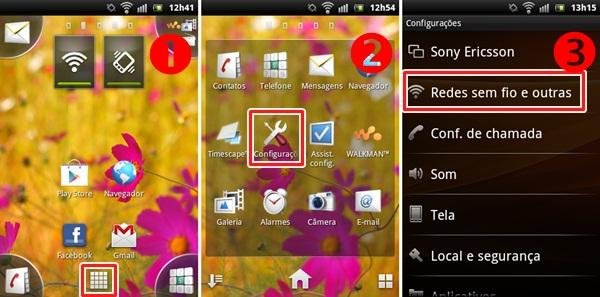
Para ativar o Wi-Fi, toque sobre o ícone da homescreen que dá acesso ao menu principal e, em seguida, em “Configurações”. Depois, clique sobre a opção “Rede sem fio e outras” (ou “Conexões sem fio e rede”).
Nesse local, selecione a opção “Configurações de Wi-Fi” para configurar e gerenciar os pontos de acesso sem fio que serão registrados em seu aparelho. Para ativar um Wi-Fi, você deverá selecionar a rede de seu interesse e fornecer a senha de acesso (como acontece em computadores).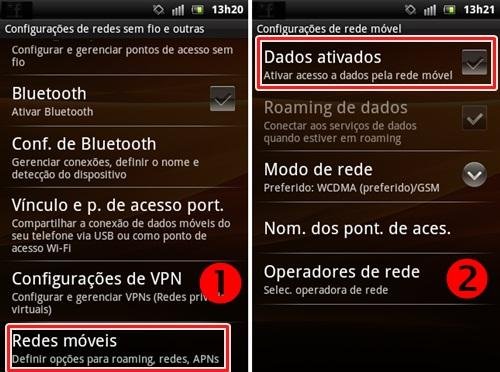
De volta ao menu “Rede sem fio e outras”, ainda é possível ativar o 3G selecionando a opção “Redes Móveis” e, em seguida, “Dados ativados”. Para ver o passo a passo detalhado do procedimento, clique aqui.
4 - Como criar e adicionar uma conta Google no seu celular
Para acessar a Google Play Store — a loja virtual de aplicativos para Android —, é necessário ter uma conta cadastrada no Google. Caso você já tenha um Gmail, é só utilizar o seu endereço de email e a senha cadastrados. Mas, se você ainda não tem, clique aqui e realize o seu cadastro.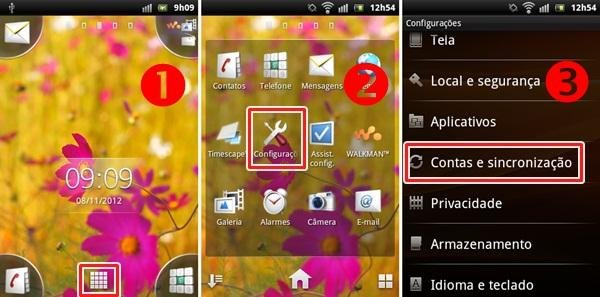
E, para adicionar uma conta do Google em seu celular, você deverá ir ao ícone do menu principal, selecionar “Configurações” e, em seguida, “Contas e sincronização”. 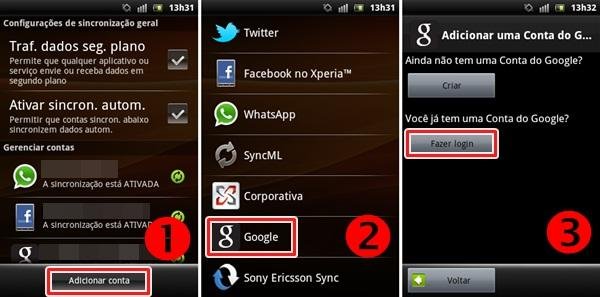
Nesse espaço, vá em “Adicionar conta” e escolha “Google”. Realize seu login e, automaticamente, sua conta estará registrada. No caso, alguns celulares ainda poderão oferecer a opção de “Criar conta” — aqui, você deverá colocar seu nome, sobrenome e nome de usuário para um endereço de Gmail.
5 - Como instalar e desinstalar aplicativos
Aplicativos são uma das principais vantagens dos smartphones: existem milhares deles com as mais diversas utilidades. Desde jogos a serviços de controle financeiro, os apps podem ser empregados por você de diferentes formas, auxiliando, inclusive, nas atividades do seu dia a dia.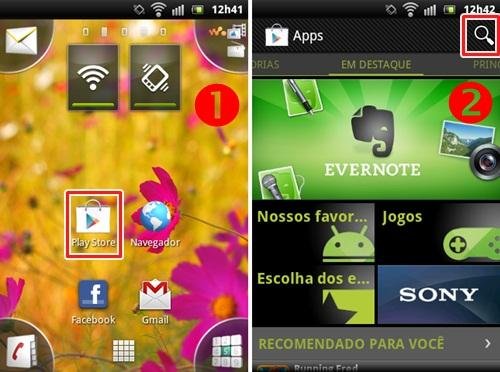
Para instalar um aplicativo em seu Android, você precisará acessar a Google Play Store. Ela é representada pelo ícone de uma sacola branca com um símbolo de “play” no meio e já vem instalada em seu smartphone.
Ao entrar na página da Play Store (você deverá estar conectado na internet para ter acesso), é possível escolher aplicativos de diferentes formas: vendo os destaques que aparecem na página inicial, acessar por categorias, ver quais são os principais itens pagos, os principais gratuitos ou mesmo procurando um nome específico, clicando no símbolo de lupa.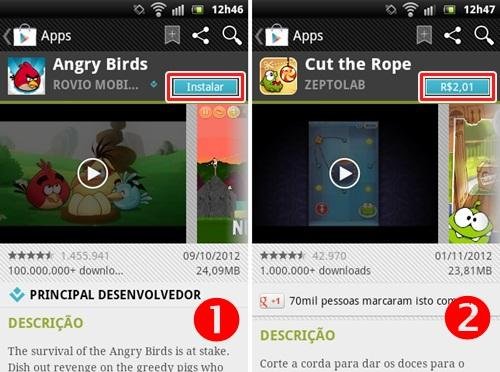
Ao selecionar um app do seu interesse, você será encaminhado para uma página em que estarão informações sobre o item escolhido. Caso ele seja gratuito, basta selecionar a opção “Instalar”. Se ele for pago, você deverá selecionar o botão em que aparece o valor do aplicativo (neste caso, você deverá ter cadastro na Play Store para poder comprá-lo).
Depois, só é necessário aceitar os termos para que o download seja iniciado e o app instalado automaticamente em seu aparelho.
Desinstalando os aplicativos
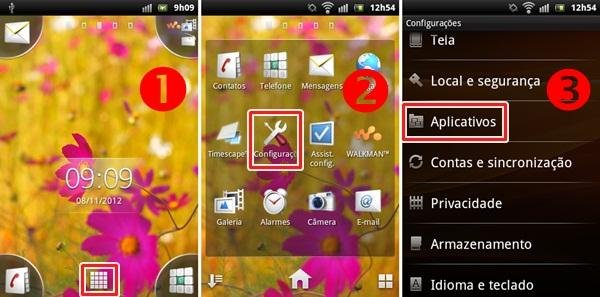
O processo de desinstalar um aplicativo é ainda mais simples: clique no botão que o leva ao menu principal, vá em configurações e procure “Aplicativos”. 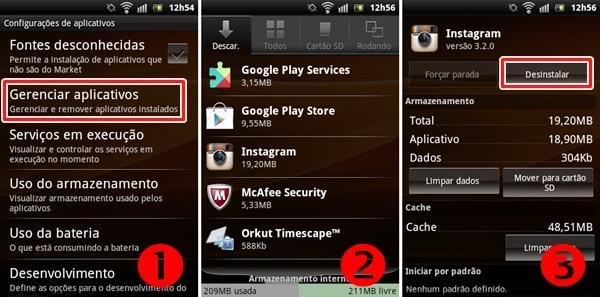
Depois, vá em “Gerenciar Aplicativos”, e uma lista com todos os apps instalados em seu smartphone aparecerá na tela. Nela, basta selecionar o app de seu interesse e ir à opção “Desinstalar”.
6 - Como fazer backup de contatos de um celular para outro
Se você já gostou do seu primeiro smartphone com plataforma Android, é bem provável que outros modelos poderão ser adquiridos por você no futuro. E uma das vantagens apresentadas no mundo dos smartphones é a possibilidade de fazer um backup de todos os seus contatos — assim, caso você troque de celular, não será necessário recadastrar todos os telefones novamente.
O processo de armazenamento dos seus contatos é algo simples, especialmente pela possibilidade de se utilizar serviços como o Dropbox para exportar a sua lista e, depois, importá-la no novo aparelho. Além disso, existem aplicativos que também foram criados especialmente para esse propósito, como o Backup Contacts. Para conferir com detalhes o passo a passo para realizar o backup dos seus contatos, clique aqui.
7 - Como colocar músicas no aparelho
Todos os smartphones vêm acompanhados por um cabo USB para serem conectados ao PC. Com ele, é possível transformar o seu celular em um “pendrive” e colocar músicas praticamente da mesma forma que seria com um dispositivo de armazenamento de arquivos.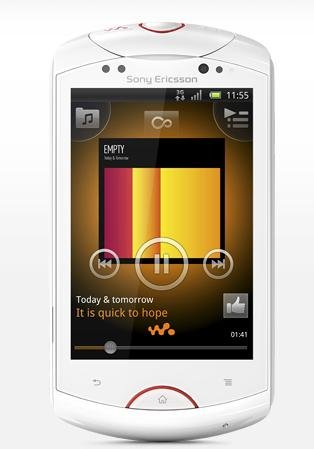 (Fonte da imagem: Divulgação/Sony )
(Fonte da imagem: Divulgação/Sony )
Assim que é conectado à sua máquina, o smartphone é reconhecido e poderá ser acessado a partir da pasta “Meu computador”. Para ver o passo a passo ainda mais detalhado de todo o processo, clique aqui.
.....
Caso você já conheça bem todos os funcionamentos básicos do sistema mostrados acima e queira explorar ainda mais as potencialidades do Android, confira outros tutoriais sobre temas mais avançados já produzidos pelo Tecmundo:
- Como codificar todos os dados do seu celular
- Como saber se o ladrão do seu celular mudou o chip
- Seleção de aplicativos para proteger as suas fotos
- Como fazer para desinstalar apps nativos
- Como usar seu celular ou tablet como webcam
- Como adicionar as fotos do Facebook nos seus contatos
- Como mudar o modo da tela de bloqueio
Categorias

























